时间:2021-10-11 11:11:33
作者:燕花
来源:u老九
1. 扫描二维码随时看资讯
2. 请使用手机浏览器访问:
http://m.xitongzhijia.net/article/229158.html
手机查看
评论
很多用户已经抢先升级使用win11系统了吧,但是win11是一个全新的系统,还不稳定,就有用户跟小编反映win11输入法候选字体太大,这要怎么变小呢?针对这个问题,我们一起来看看win11输入法候选字体设置教程吧。
一、右键输入法模式
在桌面右下角,右键输入法状态栏的中(或者英)字。
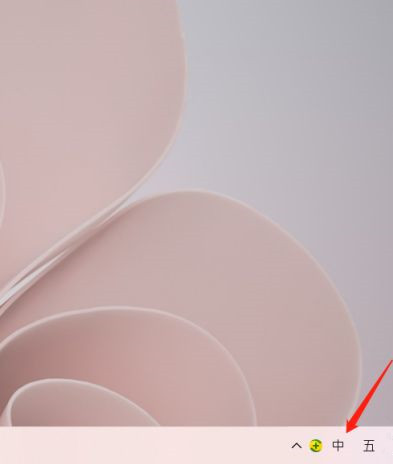
二、进入设置。
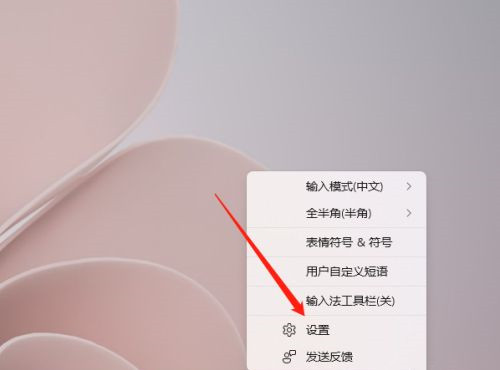
三、设置候选项字体大小
在候选项字体大小的下方,选择合适大小字体即可。
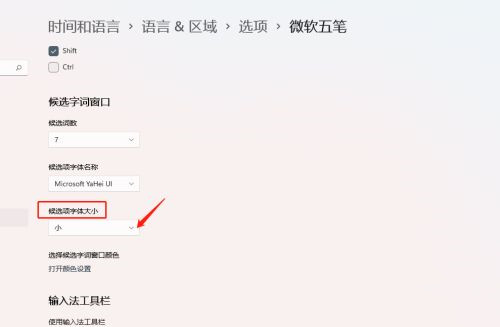

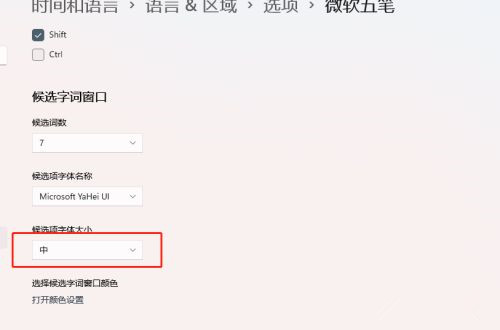
发表评论
共0条
评论就这些咯,让大家也知道你的独特见解
立即评论以上留言仅代表用户个人观点,不代表u老九立场